Se corrige el registro se refiere a un entorno de tiempo de ejecución de Java inexistente en Windows 11/10
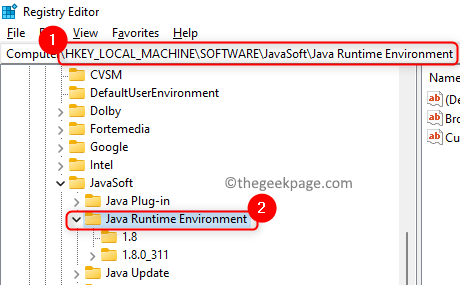
- 4078
- 317
- Mario Gollum
Muchos usuarios han encontrado un problema en el que no pueden abrir ciertas aplicaciones que antes funcionaban perfectamente bien. Han informado haber visto un mensaje de error relacionado con Java que indica que "El registro se refiere a una instalación inexistente del entorno de tiempo de ejecución de Java o el tiempo de ejecución está dañado ".
Básicamente, ver este error puede significar que hay entradas relacionadas con una instalación previa de Java o la ubicación de Java se ha cambiado manualmente después de una instalación que conduce a entradas malas en el registro. Si usted es uno de esos usuarios que intenta solucionar este problema en su PC, entonces ha llegado a la ubicación correcta. En este artículo, hemos discutido algunas soluciones que han ayudado a otros usuarios a superar este error de Java.
FIJAR 1 - Eliminar entradas de registro de ruta inexistente
La mayoría de los usuarios han informado que eliminar las entradas en el registro para Javahome y Runtimelib Si dirigen a una ubicación que no existe, ha ayudado a solucionar este problema. Estas entradas deben eliminarse manualmente del registro después de verificar la existencia de la ruta en el explorador de archivos.
1. Abierto Correr diálogo usando el Windows y R Combinación de teclas en su teclado.
2. Ingresar regedit y haga clic en DE ACUERDO Para abrir el Editor de registro.
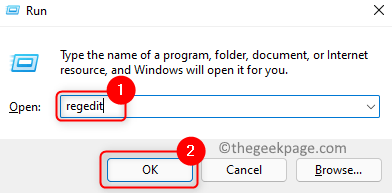
3. Si se le solicita Control de cuentas del usuario Luego haga clic en Sí.
Nota: Antes de hacer modificaciones al registro, cree una copia de seguridad del registro utilizando el Archivo -> Exportar opción. Al guardar este archivo, asegúrese de seleccionar el Rango como Todo. Esta copia de seguridad se puede importar más tarde en caso de que enfrente problemas después de los cambios para revertir el registro a su estado anterior.
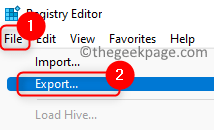
4. Copiar y pegar la ubicación a continuación en la barra de direcciones del editor de registro.
HKEY_LOCAL_MACHINE \ Software \ Javasoft \ Java Runtime Entorno
5. En el Entorno de tiempo de ejecución de Java carpeta, verá diferentes carpetas con números de versión Java.
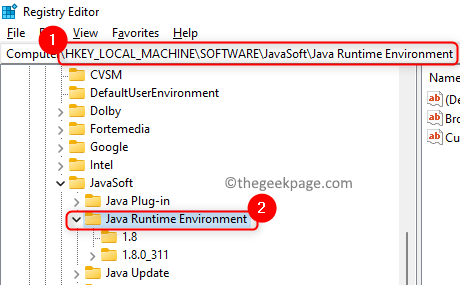
6. Aquí haga clic en la primera carpeta del Versión java.
7. A la derecha, abra el Javahome Pasar doble clic en eso.
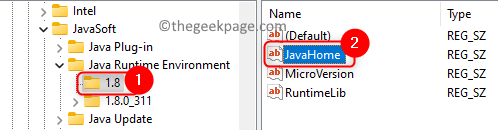
8. Seleccione la ruta en el Datos de valor campo y copiarlo usando Ctrl + C.
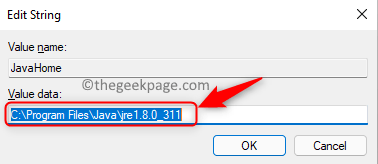
9. Prensa Windows + E Para abrir el Explorador de archivos. Vaya a la barra de navegación y presione CTRL + V Para pegar el camino de la copia de arriba y golpear Ingresar.
10. Si su ruta abre la ubicación de la carpeta, entonces se entiende que existe la ruta para esta variable. De lo contrario, está claro que el camino no existe y se puede eliminar.
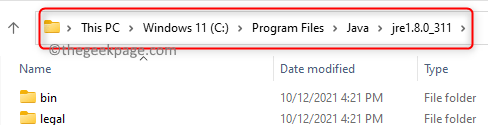
11. Si no está llevado a ninguna ubicación en el explorador de archivos, botón derecho del ratón sobre el Javahome Entrada y selección Borrar Para eliminar esta entrada.
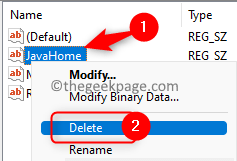
12. En la misma carpeta de versión de Java en el panel derecho, haga doble clic Para abrir el Runtimelib Cadena.
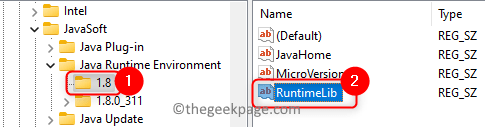
13. Copiar el camino completo en el Datos de valor campo usando la combinación de clave Ctrl y C.
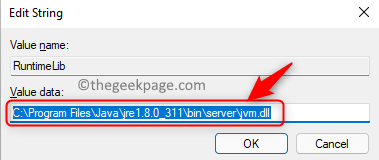
14. Lo mismo que en Paso 9, abierto Archivo Explorador y pegar esta ruta copiada. Antes de golpear Ingresar Asegúrese de eliminar jvm.dll Al final del camino.
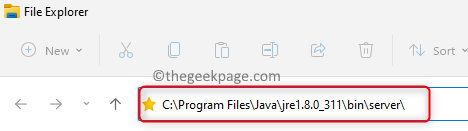
15. Si ve un error que indica que la ruta no está disponible, elimine esta entrada. Botón derecho del ratón sobre el Runtimelib Entrada y haga clic en Borrar.
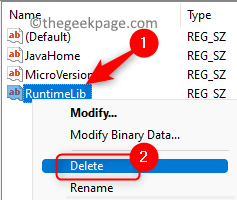
dieciséis. Después de haber terminado el manual, verifique la primera carpeta en Entorno de tiempo de ejecución de Java, llevar a cabo Pasos 7 - 15 Para todas las carpetas de versión Java restantes.
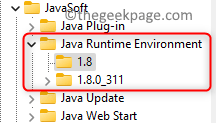
17. Reiniciar Su PC después de haber completado la comprobación manual y la modificación de las entradas interesadas en el registro.
Compruebe si el problema se ha solucionado después de que el sistema arranca.
Fix 2 - desinstalar y reinstalar Java
1. Solo usa el Windows y R Combinación clave para abrir Correr.
2. En el Correr diálogo, ingresar appwiz.CPL y haga clic en DE ACUERDO abrir Programas y características.
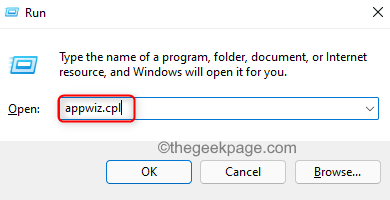
3. Aquí, ordene las aplicaciones en la lista basadas en el editor haciendo clic en el Editor columna.
4. Localice las aplicaciones con el editor como Corporación Oracle.
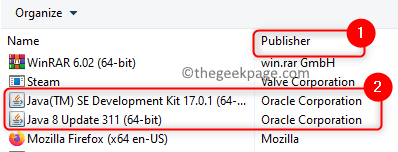
5. Botón derecho del ratón en cada elemento identificado en Etapa 4 y elige Desinstalar.
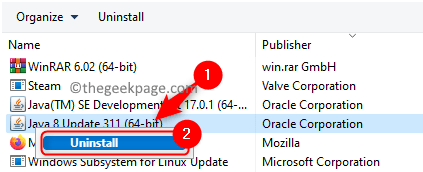
6. Siga las instrucciones y finalice el proceso de desinstalación. Realice esto para todos los elementos asociados con el editor Corporación Oracle.
7. Reiniciar tu sistema.
8. Ahora abra su navegador y navegue a este enlace para descargar el Java JDK. Ve a la Descargas de Java.

9. Selecciona el Windows pestaña. Clickea en el enlace asociado con el tipo de archivo que desea descargar.
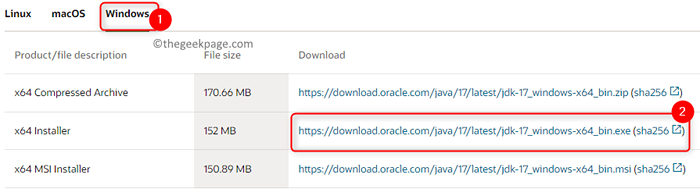
10. Una vez que se completa la descarga, haga doble clic y abra el instalador y complete la instalación en su PC siguiendo las instrucciones en pantalla.
11. Después de la instalación, reiniciar tu computadora. Compruebe si el error se resuelve cuando intenta abrir la aplicación que estaba lanzando este error.
Eso es todo!
Debe haber podido superar el error de entorno de tiempo de ejecución de Java al iniciar el ejecutable de la aplicación en cuestión. Comenta y háganos saber la solución que funcionó para ti en este caso.
- « [Resuelto] No se realizó mapeo entre los nombres de las cuentas y las ID de seguridad
- Cómo corregir 0x80004003 Error en Microsoft Store en Windows 11 »

